Fotojaht on populaarne koht erinevat tüüpi mängudes, kus antakse kaks peaaegu sobivat pilti ja te peate enne erinevuste leidmist erinevused leidma. Isegi kui fotod asetsevad üksteise kõrval, on mõnikord peaaegu võimatu kõiki erinevusi antud aja jooksul üles leida. Paremate võiduvõimaluste saavutamise viis on saada rohkem inimesi teiega koos mängima, nii et tõenäosus erinevust märgata on palju suurem. Siiski võib teil olla tõesti keeruline, eriti kui mängite seda üksi.

Lihtne viis kahe pildi erinevuse automaatseks leidmiseks on arvutitarkvara kasutamine, mis teeb seda teie jaoks. Tarkvara nagu Adobe Photoshop on võimeline pilti analüüsima, et täpsust leida, kuid see ei sobi kasutajatele, kes pole graafilise kujundusega seotud, kuna Photoshop on kallis ja mitte nii kasutajasõbralik. Siin on 5 tasuta tööriista, millega saab võrrelda ja leida erinevusi kahe peaaegu identse välimusega pildi vahel. Mõne allpool oleva fotojahi mängu võrdlusprogrammi kasutamiseks peate esmalt need kaks pilti erinevate failidena salvestama, kasutades kas ekraanipilti hõivavat tarkvara või vajutades nuppu Prindi ekraan ja kleepides selle rakendusse Paint. Seejärel lõigake fotolt välja jäävad alad välja kärpimisfunktsiooni abil.
1. ImageMagick
ImageMagickiga on kaasas mõned käsurea utiliidid piltide töötlemiseks. Ehkki utiliidid põhinevad käsuridadel, on Windowsi binaarpaketi suurus praegu üle 75 MB ja vajate ainult ühte ImageMagicki arhiivist leitavat tööriista Compare.exe. Allpool olev käsurida kasutab faili firstimage.png ja secondimage.png võrdlemiseks ImageMagicki tööriista Compare.exe ning erinevus salvestatakse uude faili nimega outputdifference.png.
Võrdle.exe firstimage.png secondimage.png outputdifference.png
Erinevus on esile tõstetud punase värviga.
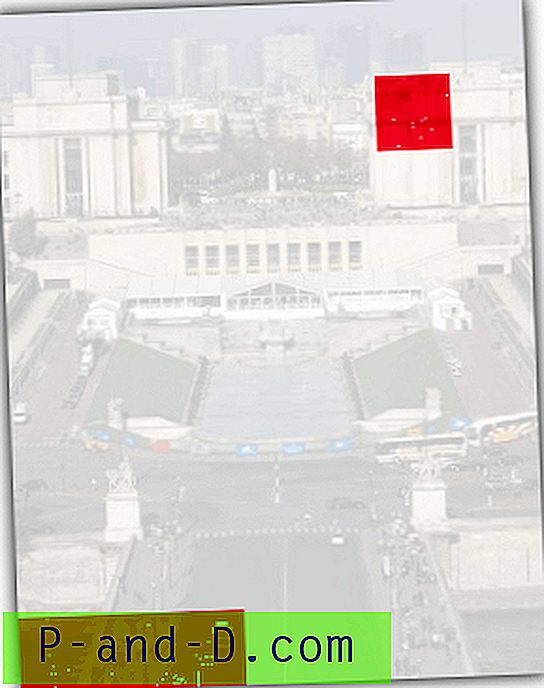
Laadige alla ImageMagick
2. PerceptualDiff
PerceptualDiff on SourceForge'is hostitud avatud lähtekoodiga käsuridade piltide võrdlemise tööriist. Faili suurus on vaid 20 KB ja see toetab väga piiratud arvu vorminguid, milleks on TIFF ja PNG. See ei ole tegelikult probleem, kuna pildivormingut saab hõlpsasti teisendada sidusveebiteenuste või isegi Windowsi opsüsteemi sisseehitatud Microsoft Painti kaudu.
Piltide võrdluse käsurida on üsna sarnane ImageMagicki võrdlustööriistaga, välja arvatud juhul, kui peate lisama valiku -output.
perceptualdiff.exe firstimage.png secondimage.png -output outputdifference.png
Väljundfaili vaikesuvandid näitavad ainult musta tausta, erinevus on sinisega esile tõstetud.
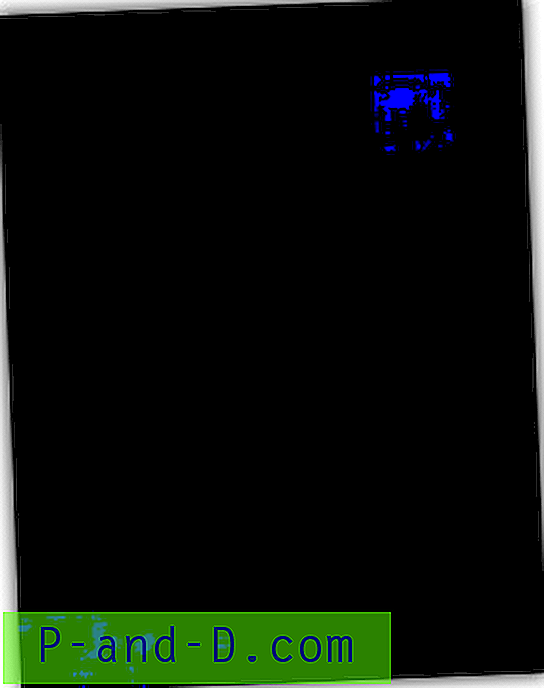
Laadige alla PerceptualDiff
3. Kujutise võrdlus
Kui eelistate piltide võrdlemiseks hõlpsamini kasutatavat kasutajaliidesepõhist programmi, võite proovida Image Comparerit. Image Comparer on üks kaasaskantav käivitatav fail, nii et lihtsalt käivitage see ja sirvige esimest ja teist pilti, seejärel klõpsake nuppu Võrdle.
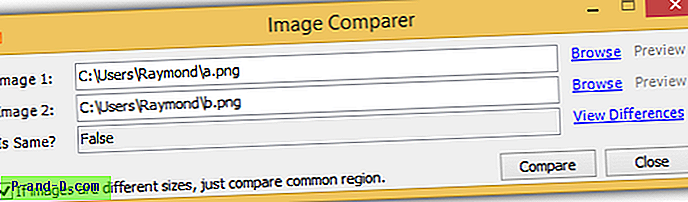
Kui näete jaotises „Kas see on sama” sõna „Vale”? Klõpsake linki Kuva erinevusi ja klõpsake vahekaardil Erinevused, et näha erinevuste esiletõstetud asukohta.
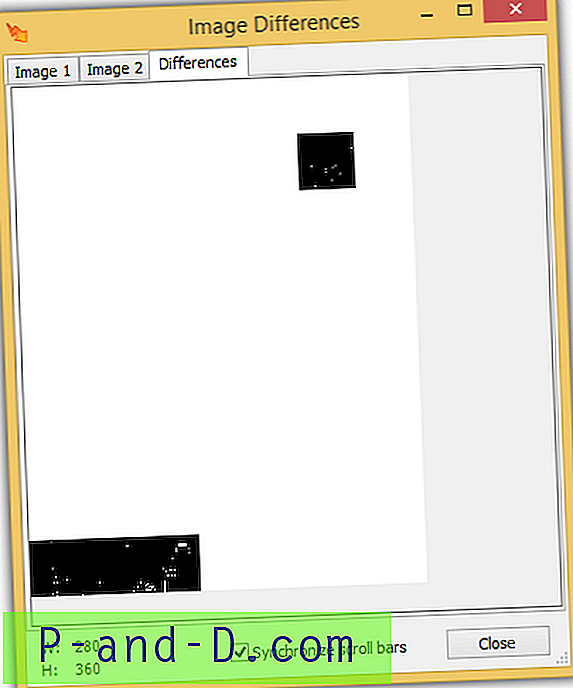
Pange tähele, et Image Comparer nõuab käivitamiseks .NET Framework 3.5.
Laadige alla pildi võrdlusprogramm
4. imageDiff
imageDiff on veel üks GUI-põhine piltide võrdluse vabavaraline tööriist, mida on lihtne kasutada. Pärast installimist käivitage programm, klõpsake esimese pildi valimiseks nuppu “Vasakul”, millele järgneb teise pildi valimiseks nupp “Paremale”. Soovi korral saate läviväärtust tõsta, kui piltidel on palju väikeseid erinevusi, mida soovite imageDiff eirata. Klõpsake nupul Võrdle ja erinevusi saab kuvada kas 4 erinevas režiimis (mustvalge, röntgenikiirgus, kiskja, termiline).
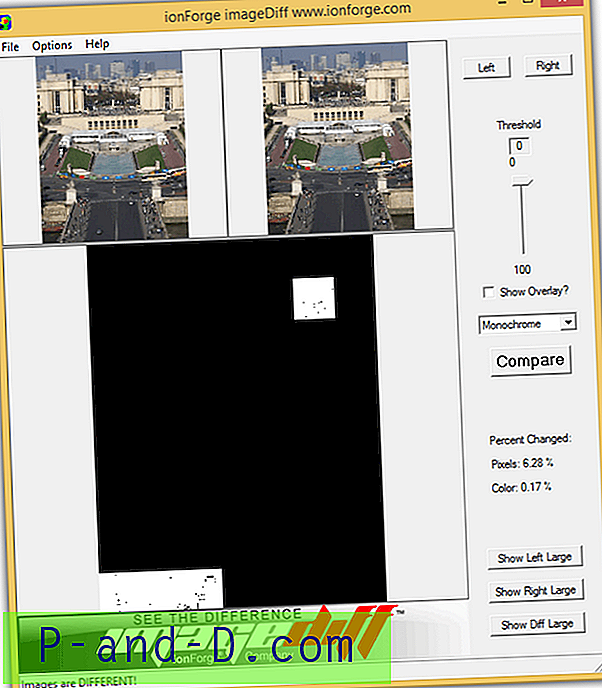
imageDiff nõuab käitamiseks MSVCR71.dll, mis on Microsoft Visual C Runtime teeki. DLL-faili ei installeerita, kuid seda saab hõlpsalt Internetist alla laadida.
Laadige alla piltDiff
5. Resemble.js
Resemble.js on veebipõhine piltide analüüsi- ja võrdlustööriist, mis kasutab HTML5 lõuendit ja Javascripti kahe pildi võrdlemiseks ja mittevastavate alade kuvamiseks. Kõik, mida peate tegema, on 2 erineva foto lohistamine kastidesse ja erinev pilt kuvatakse kohe paremas servas. Teil on võimalus ignoreerida värve ja diagonaalide eemaldamist, muuta erinevat värvi roosast kollaseks ja kuvada taust läbipaistmatu või läbipaistvana.
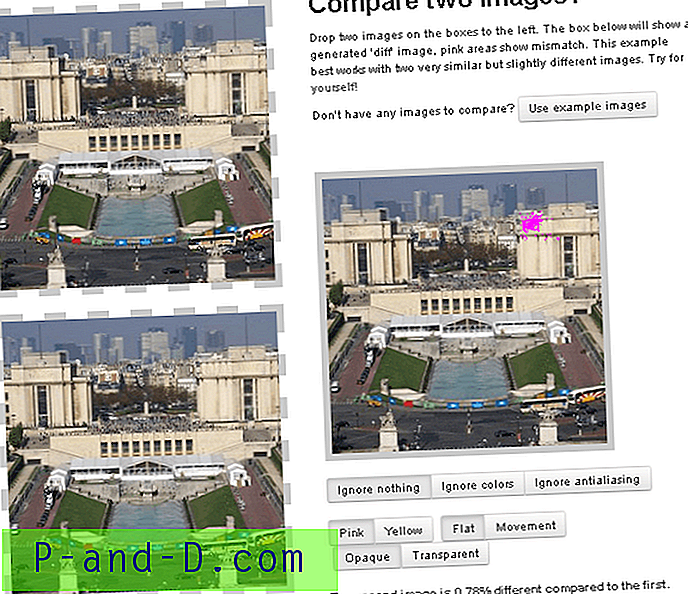
Resemble.js-ga on väike probleem, kus võrreldavad pildid peavad olema ruudukujulised. Kui pildid on ristkülikukujulised, lõigatakse alumine osa automaatselt lahti, mis tähendab, et te ei saa piltide täielikku võrdlust.
Külastage Resemble.js





